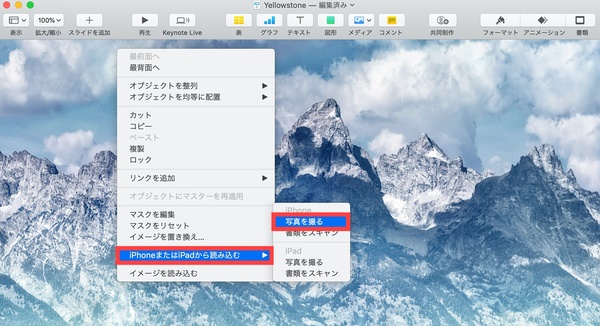Macで作成した書類に挿入したい写真をデジタルカメラで撮るのって面倒ですよね。そんな時、Appleの「連係カメラ」機能が便利です。
これは、iPhoneやMacを使って書類をスキャンしたり、カメラアプリで撮影したりすると、ワイヤレスでMacに転送され、書類に反映されるというもの。テキストエディットやFinderのほか、メールやメッセージでも使えます。使用条件は次の通り。
- MacとiPhoneのWi-Fi/Bluetoothが有効になっていること
- 2ファクタ認証(いわゆる2段階認証)が有効になっている同一のApple IDでiCloudにサインインしていること
- MacにmacOS Mojave以降が搭載されていること
- iPadやiPhoneにiPadOSまたはiOS 12以降が搭載されていること
続いて実際の使い方について説明します。まず連係カメラ機能に対応しているアプリをMacで開きます。次に「ファイル」メニューまたは「挿入」メニューを選択し、「iPhoneまたはiPadから読み込む」または「iPhoneまたはiPadから挿入」>「写真を撮る」の順に選択すると、iPhoneやiPadでカメラアプリが起動します。
iPhoneやiPadで写真を撮り終えたら「写真を使用」をタップします。するとMacにも反映され、JPEG形式で保存されます。
このように「連係カメラ」機能を使うことで、外出先に重たいデジタルカメラをMacと一緒に持ち運ぶ手間が省けます。

この連載の記事
-
第274回
iPhone
iPhoneの「手前に傾けてスリープ解除」を利用すれば電源キーを押す必要ナシ -
第273回
iPhone
iPhoneの背面を叩くと、コントロールパネルが開く!? -
第272回
iPhone
iPhoneのボリュームキー以外を使って音量調整する方法 -
第271回
iPhone
iPhoneのサイレントスイッチを活用する方法 -
第270回
iPhone
iPhoneの使わないアプリを削除してストレージ容量を確保する方法 -
第269回
iPhone
iPhoneの壁紙を自分の好きな写真などに設定する方法 -
第268回
iPhone
iPhoneでスキャンした書類の色味を変えて保存する方法 -
第267回
iPhone
書類をスキャンしてiPhoneに取り込む方法 -
第266回
iPhone
MacからiPhone経由で電話をする方法 -
第265回
iPhone
iPhoneにかかってきた電話を別の端末で取る方法 -
第264回
iPhone
iPhoneのLEDフラッシュを使って通知を見逃さないようにする方法 - この連載の一覧へ